|
Предварительный просмотр и редактирование файла перед печатью
10. Для предварительного просмотра файла Excel перед печатью с целью возможного редактирования файла перед печатью можно нажать на кнопку "Предварительный просмотр" на "Стандартной" панели инструментов или выполнить команды меню "Файл => Предварительный просмотр".
11. Список представляет собой таблицу, состоящую из ячеек с данными. Список разделен на строки (записи) и столбцы (поля). Первая строка списка при этом содержит названия (заголовки) столбцов списка (для размещения заголовков столбцов списка можно использовать не только одну, но и две строки). Формат ячеек с заголовками списка должен отличаться от форматов данных в других строках списка. Между списком и другими данными на листе Excel необходимо оставить, по меньшей мере, одну пустую строку и один пустой столбец. Пример фрагмента списка приведен на Рисунке 8. Данные в списке могут включать в себя формулы (см. на Рисунке 8 содержимое выделенной ячейки в строке формул).

Рисунок 8
12. Создание списка начинается обычно с создания первой строки списка (с заголовками списка). На Рисунке 1 первая строка с заголовками списка выделена полужирным шрифтом (в отличие от других строк списка).
13. Данные в список обычно заносятся построчно (сначала полностью заносятся все данные в ячейки очередной строки, затем в ячейки следующей строки и т.д.).
14. Данные, которые следует ввести в ячейки списка, могут уже быть в других ячейках. Тогда эти данные можно скопировать любым способом. Для того чтобы форматы тех ячеек, в которые копируются данные, не изменились при копировании, можно выполнить копирование только значений.
15. Формулы, вводимые в ячейки списка, отличаются друг от друга, как правило, только номерами строк, в которых эти формулы располагаются. Это позволяет в подавляющем большинстве случаев вводить формулу только в одну из ячеек столбца списка, а затем только копировать эту формулу в остальные ячейки того же столбца списка.
16. В списке не рекомендуется оставлять пустые ячейки, так как это может привести к неправильной обработке данных в списке.
17. 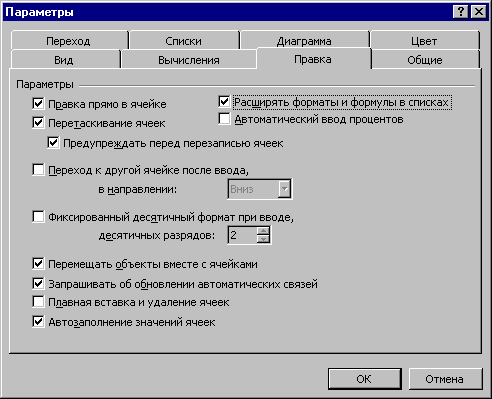 В окне "Параметры", которое появляется на
экране после выполнения команд меню "Сервис => Параметры...", на
вкладке "Правка" можно установить флажок "Расширять форматы и
формулы в списках" (см. Рисунок 9). Установка этого флажка
приводит к автоматическому использованию для ввода в новые строки списка
данных с теми же форматами, что и в остальной части списка. Также
автоматически копируются формулы, повторяющиеся во всех строках
списка. Для того чтобы эти действия выполнялись, по меньшей мере, три из
последних пяти строк списка должны иметь одинаковые форматы и содержать
одинаковые формулы.
В окне "Параметры", которое появляется на
экране после выполнения команд меню "Сервис => Параметры...", на
вкладке "Правка" можно установить флажок "Расширять форматы и
формулы в списках" (см. Рисунок 9). Установка этого флажка
приводит к автоматическому использованию для ввода в новые строки списка
данных с теми же форматами, что и в остальной части списка. Также
автоматически копируются формулы, повторяющиеся во всех строках
списка. Для того чтобы эти действия выполнялись, по меньшей мере, три из
последних пяти строк списка должны иметь одинаковые форматы и содержать
одинаковые формулы.
18. Такие же данные, которые следует ввести в ячейку одного из столбцов списка, могут уже быть в других ячейках этого же столбца списка. Тогда, если в контекстном меню для области той Рисунок 9
ячейки, в которую следует ввести данные, выполнить команду "Выбрать из списка..." (см. Рисунок 10), то в области этой ячейки появится раскрывающийся список с отличающимися друг от друга данными из ячеек упомянутого столбца списка (см. Рисунок 11). После выбора данных из этого раскрывающегося списка они автоматически вводятся в ячейку, в которую следует ввести данные.
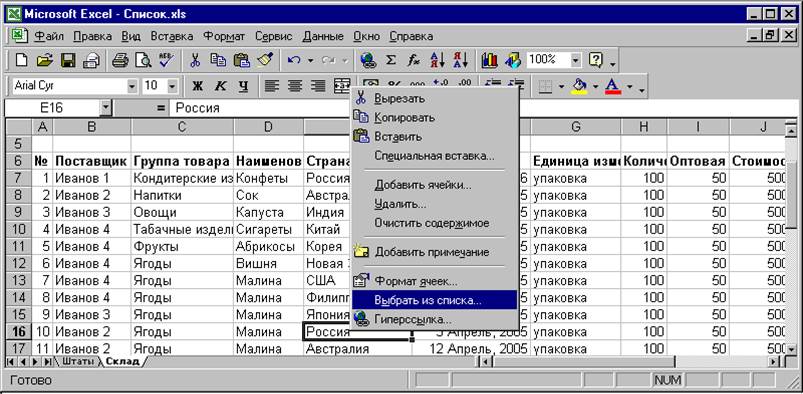
Рисунок 10
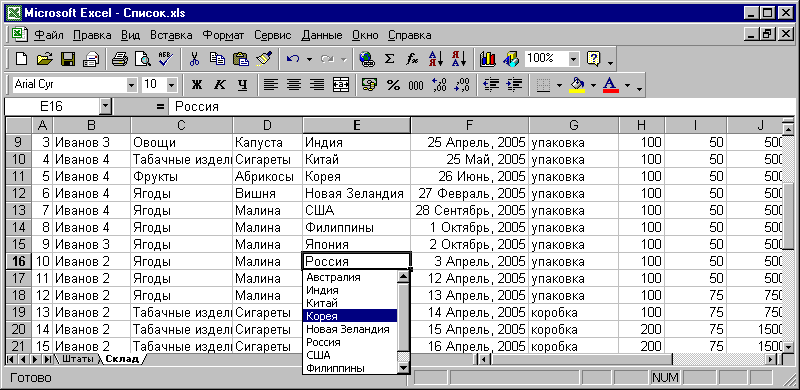
Рисунок 11
19. Для того чтобы на экране отображалось больше ячеек списка, можно установить меньшее значение для масштаба изображения. Это можно сделать, например, если выбрать или ввести это значение в элементе "Масштаб" на Стандартной панели инструментов (на Рисунке 12 введено значение масштаба 70%).
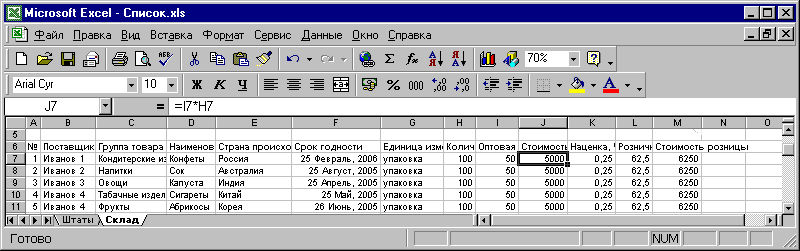
Рисунок 12
________________________________________________________________________________________________
Уважаемый посетитель!
Чтобы распечатать файл, скачайте его (в формате Word).
Ссылка на скачивание - внизу страницы.